輕鬆入門
簡介
Aiseesoft Video Converter for Mac能夠將4K / HD / SD視頻轉換為流行的視頻/音頻格式,以便在任何視頻播放器和便攜式設備上更好地播放。 整個轉換過程不會有任何質量損失。 如果要轉換視頻,這將是您的最佳選擇。 本文向您展示如何正確使用此視頻轉換器。 此Mac視頻轉換器有三個版本,此處以標準版本為例。
如何在 Mac 上轉換視頻
步驟 1 逐步下載並安裝 Aiseesoft Video Converter for Mac。 使用我們發送給您的所需電子郵件地址和註冊碼進行註冊。
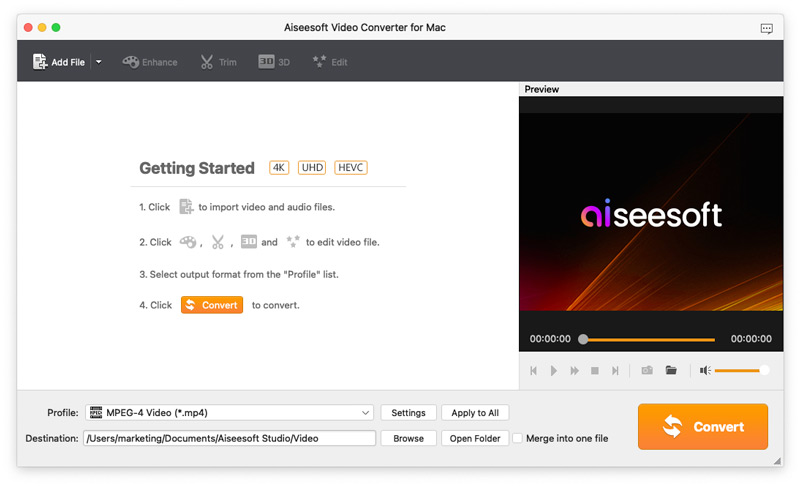
步驟 2 點擊 添加文件 將要轉換的視頻文件導入到該視頻轉換軟件中。
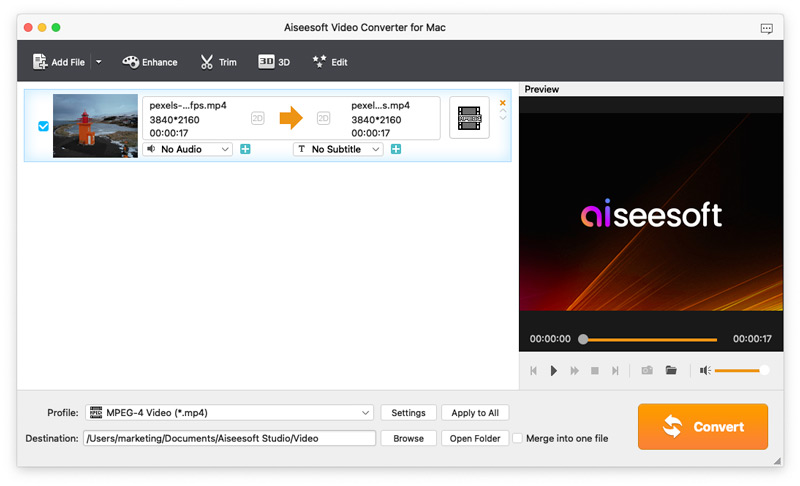
步驟 3 點擊下拉列表 個人資訊 並選擇目標格式,或在快速搜索框中鍵入格式名稱。 例如,輸入 iPad 所有合適的格式都會顯示在右側。
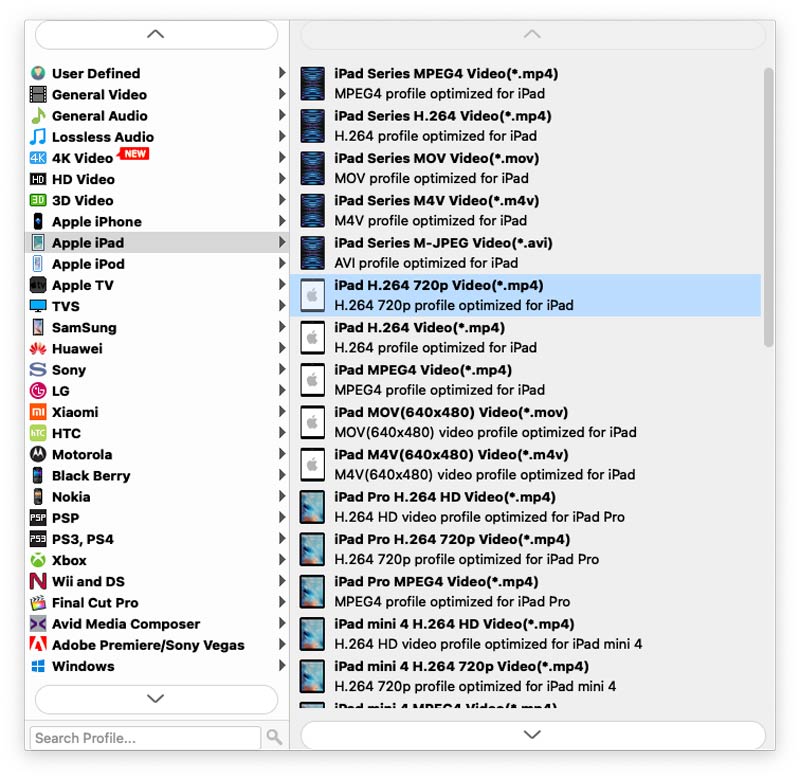
步驟 4 如果您想更改視頻長度並獲取所需部分,請檢查視頻並單擊 修剪。 在修剪窗口中,拖動欄以設置開始和結束時間。 如果您想使用編輯功能,請選中視頻文件並單擊 效果或裁剪 並來到編輯界面。 根據需要調整視頻效果、寬高比並為視頻添加水印。
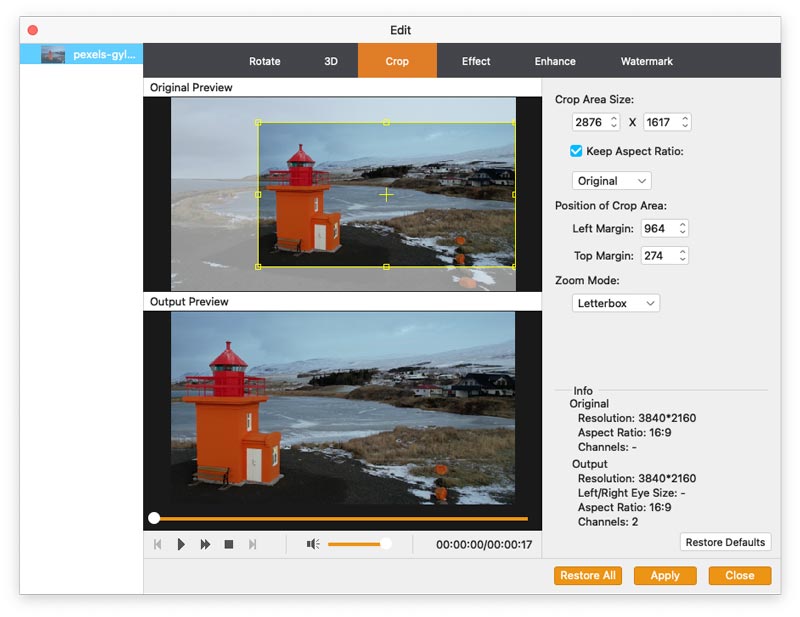
或者此Mac視頻轉換器已添加了新的視頻增強功能。 也就是說,您可以輕鬆提高視頻質量,例如可以提高分辨率,優化亮度和對比度並消除視頻噪聲。 此外,該軟件允許您一鍵將視頻旋轉/翻轉到合適的角度。
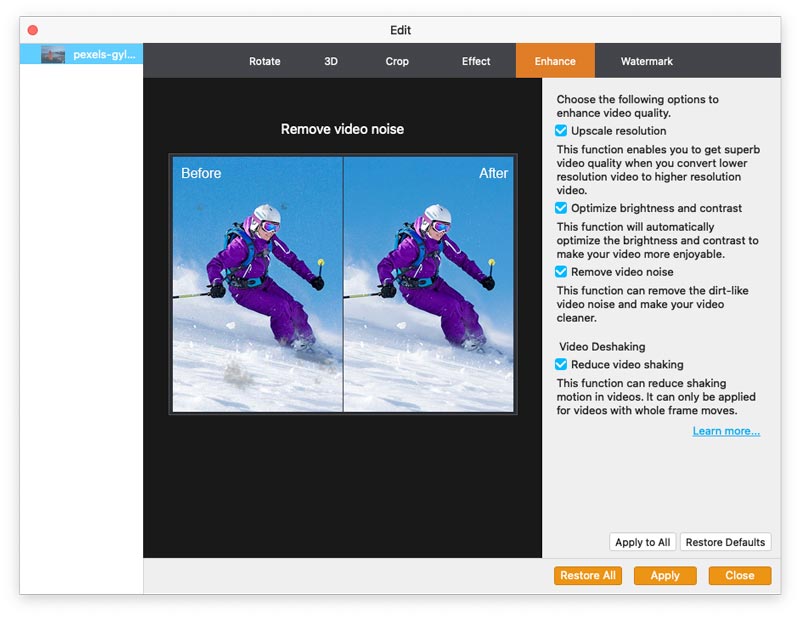
步驟 5 一切準備工作完成後,單擊預覽窗口中的播放按鈕。 如果滿意,請單擊“瀏覽”並設置保存轉換後的文件的目標文件夾。 然後單擊 轉 按鈕開始。

-
如何將MKV轉換為DivX
如果您已經為PS3或Xbox下載了一些MKV電影,則可以將MKV轉換為DivX格式。 從本文中找到將MKV文件更改為DivX的最佳方法。
 來自 珍妮瑞安 | 30.05.2018
來自 珍妮瑞安 | 30.05.2018 -
如何將MKV轉換為MPG
如果必須將MKV更改為MPG,則可以先了解有關這兩種格式的更多詳細信息。 然後,學習將MKV輕鬆轉換為MPG的詳細步驟。
 來自 珍妮瑞安 | 15.12.2020
來自 珍妮瑞安 | 15.12.2020 -
如何在VLC上播放MKV
VLC是否播放MKV? 如何在VLC Player上流暢播放MKV視頻? 為了回答人們的問題,本文將幫助您找到最佳的解決方案。
 來自 珍妮瑞安 | 24.12.2020
來自 珍妮瑞安 | 24.12.2020 -
如何將M4V轉換為WMV
要在Windows操作上使用iTunes文件怎麼辦,必須將M4V轉換為WMV。 只需從本文中學習如何輕鬆地將加密的M4V更改為WMV。
 來自 珍妮瑞安 | 14.12.2020
來自 珍妮瑞安 | 14.12.2020 -
如何將M4V轉換為MPEG
如果您有一些iTunes文件,則必須將M4V轉換為MPEG才能在DVD上播放iTunes。 從本文中了解將M4V轉換為MPEG的最佳方法。
 來自 珍妮瑞安 | 11.12.2020
來自 珍妮瑞安 | 11.12.2020 -
如何將AVI轉換為高質量的WMA
只需從本文中了解有關如何將AVI更改為WMA的更多詳細信息。
 來自 珍妮瑞安 | 11.05.2018
來自 珍妮瑞安 | 11.05.2018 -
最佳三合一AVI至3G2轉換器
本文為您介紹了最好的多合一AVI到3G2轉換器。 您可以輕鬆地將AVI視頻文件轉換為3G2文件,並根據需要個性化視頻輸出。
 來自 珍妮瑞安 | 11.12.2020
來自 珍妮瑞安 | 11.12.2020 -
如何將TS轉換為AVI
當您擁有TS格式的視頻時,需要將TS轉換為AVI才能在設備上播放。 立即了解將TS文件轉碼為AVI的最佳方法。
 來自 珍妮瑞安 | 15.01.2021
來自 珍妮瑞安 | 15.01.2021 -
如何將M2TS轉換為HDTV的AVI
當您必須在HDTV上使用AVCHD文件時,必須將M2TS文件轉換為AVI。 本文介紹了將M2TS轉碼為AVI的最佳和最簡便的方法。
 來自 珍妮瑞安 | 11.12.2020
來自 珍妮瑞安 | 11.12.2020 -
如何將MKV轉換為AVI
如何將MKV轉換為AVI? 本文可以為您提供一些技巧。
 來自 安德魯米勒 | 11.01.2021
來自 安德魯米勒 | 11.01.2021 -
如何將MKV轉換為VOB
本文介紹了MKV和VOB的基本知識。 閱讀本文後,您還將獲得有關為什麼以及如何將MKV轉換為VOB的信息。
 來自 安德魯米勒 | 11.01.2021
來自 安德魯米勒 | 11.01.2021 -
如何將DAT轉換為AVI
本文與您分享一種最佳的DAT AVI轉換器。 您可以以非常有效的方式將DAT視頻文件轉換為AVI文件。
 來自 安德魯米勒 | 11.01.2021
來自 安德魯米勒 | 11.01.2021 -
如何將AVI轉換為ASF
當必須將ASF文件用於特定設備類型時,必須將AVI轉換為特定分辨率的ASF。 了解將AVI轉碼為ASF的最佳方法。
 來自 珍妮瑞安 | 14.12.2020
來自 珍妮瑞安 | 14.12.2020 -
如何將AVI轉換為TS
要將AVI轉換成TS? 從本文中學習將AVI更改為TS的最佳方法。
 來自 珍妮瑞安 | 11.12.2020
來自 珍妮瑞安 | 11.12.2020 -
如何將MPG轉換為VOB
當您需要將MPG轉換為VOB時,可以輕鬆找到MPG到VOB轉換器。 但是,什麼是正確的VOB文件類型? 從本文中了解更多信息。
 來自 珍妮瑞安 | 11.12.2020
來自 珍妮瑞安 | 11.12.2020 -
如何將4K MTS轉換為MPEG
當您擁有一些AVCHD文件時,您需要將MTS轉換為MPEG以進行在線流傳輸。 本文介紹了將MTS文件轉碼為MPEG的要求。
 來自 珍妮瑞安 | 14.12.2020
來自 珍妮瑞安 | 14.12.2020 -
如何將VOB轉換為MPEG
如果必須從DVD中編輯VOB文件,則必須首先將VOB文件轉碼為MPEG。 本文提供了將VOB轉換為MPEG的最佳方法。
 來自 珍妮瑞安 | 15.12.2020
來自 珍妮瑞安 | 15.12.2020 -
如何將VOB轉換為3GP
如果要在Android手機上觀看DVD中的VOB文件,則必須將VOB轉換為3GP才能在便攜式播放器上播放。
 來自 珍妮瑞安 | 10.12.2020
來自 珍妮瑞安 | 10.12.2020 -
如何將RMVB轉換為手機的3GP
如果必須在手機上使用RMVB文件,則必須將RMVB轉換為3GP文件。 只需了解將RMVB轉換為手機兼容格式3GP的詳細方法即可。
 來自 珍妮瑞安 | 11.12.2020
來自 珍妮瑞安 | 11.12.2020 -
AIFF到MP3 –轉換AIFF到MP3
如果您想了解如何輕鬆快速地將AIFF轉換為MP3,可以單擊此頁面並學習如何將AIFF轉換為MP3。
 來自 珍妮瑞安 | 05.07.2018
來自 珍妮瑞安 | 05.07.2018 -
如何將FLAC轉換為MP3
您要將FLAC轉換為MP3嗎? 本文向您展示了在Mac和Windows上使用FLAC到MP3 Converter將FLAC轉換為MP3的最簡單方法。
 來自 珍妮瑞安 | 21.06.2020
來自 珍妮瑞安 | 21.06.2020 -
如何將WMV轉換為MP3
您只想要.mp3音頻? 然後,這個免費的視頻轉換器將幫助您輕鬆快速地將.wmv文件轉換為.mp3音頻。
 來自 珍妮瑞安 | 11.12.2020
來自 珍妮瑞安 | 11.12.2020 -
如何將VOB轉換為MP3
將VOB文件轉換為MP3的最佳方法,以便在流行的MP3播放器和媒體播放器軟件上進行Plackback。
 來自 珍妮瑞安 | 26.06.2018
來自 珍妮瑞安 | 26.06.2018

